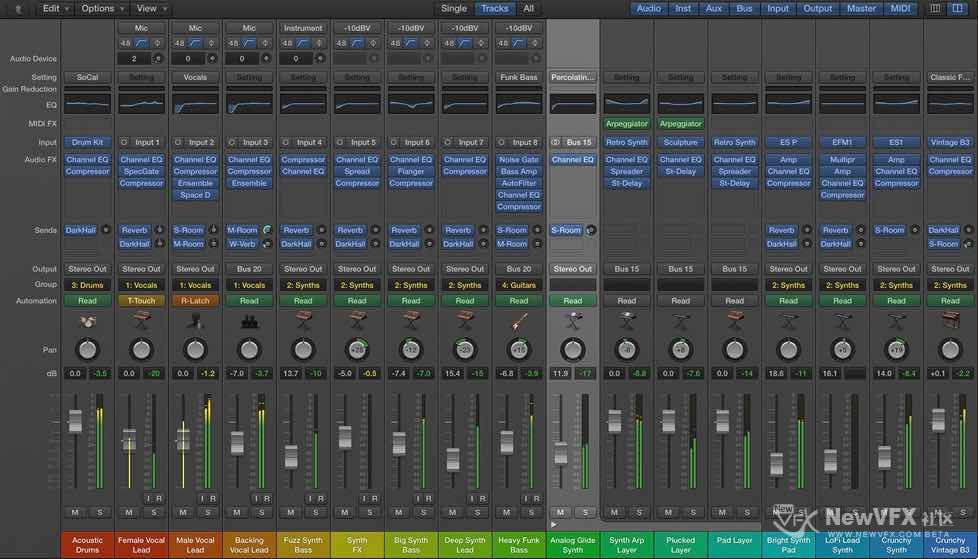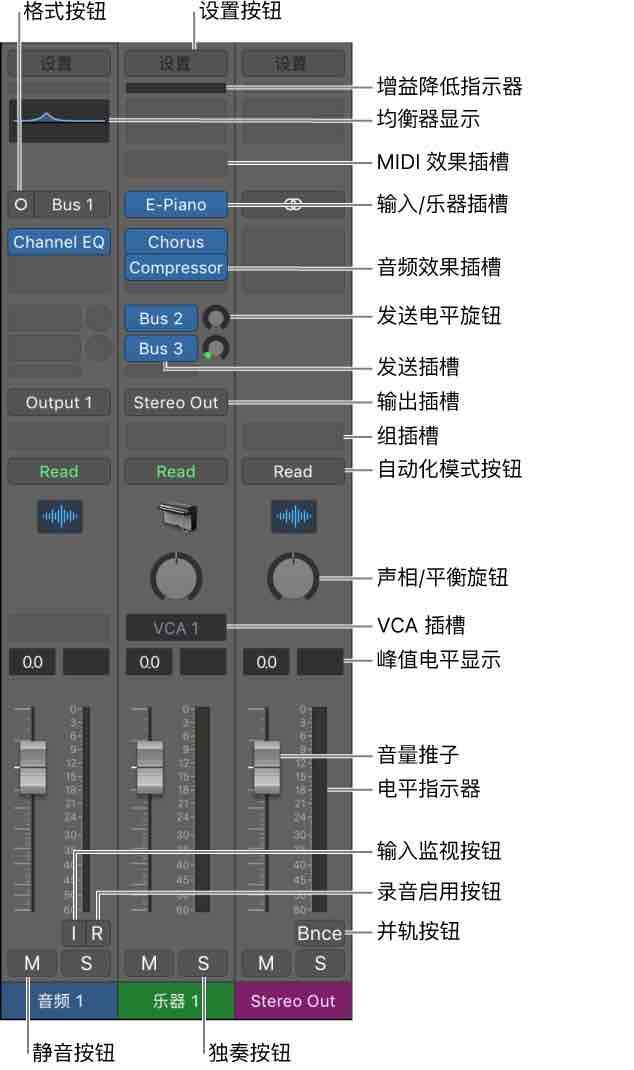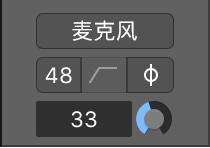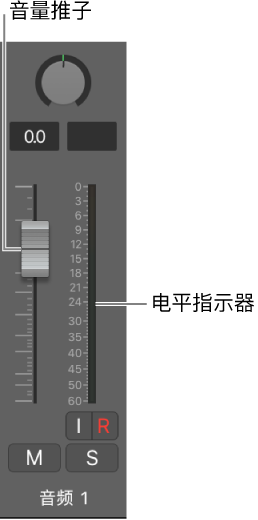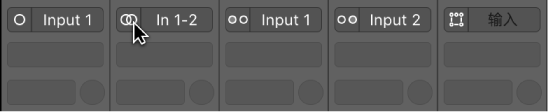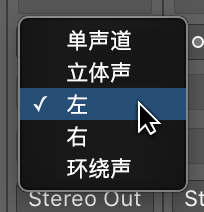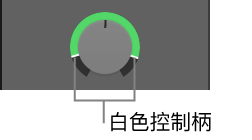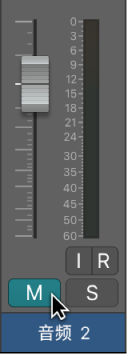使用Logic Pro X 调音台给影片做混音 让声音最佳化
› VFX大学 › Logic,Cubase电影音乐制作社区 › 使用Logic Pro X 调音台给影片做混音 让声音最佳化
- This topic has 6 个回复, 2 个参与人, and was last updated 1年, 10个月 前 by
 追光.
追光.
-
作者帖子
-
-
2018-11-30 - 10:03 #50915
在对视频进行完配音,背景音乐,对白,音效,音乐制作等一系列的流程后,最终我们需要将多轨道的音频混合为一个音频文件,然而最终进行混合的时候,并不是一个全选输出就结束了。在全选输出之前我们需要进行混音,混音后做母带处理,最终成为一个成品作品:
这是很多影片制作过程中缺失的一个环节,这个环节对影视整体质量的影响是非常巨大的。
在混音的过程中,混音师会将每一个原始信号的频率、动态、音质、定位、残响和声场单独进行调整,让各音轨最佳化,之后再叠加于最终成品上。这种处理方式,能制作出一般听众在现场录音时不能听到之层次分明的完美效果。
从理论上说,混音应该是非常简单的事情:你要做的只是调节一些旋钮,直到所有的声音听起来都很好即可。但是一般可没有那么好的运气。混音对于混音工程师来说,其难度简直可以与演奏一件乐器那样困难。因此我们要走得近一些,来仔细观察一下混音中的每一个步骤。
-
2018-11-30 - 10:20 #50918
使用Logic pro X混音台
Logic pro x 的混音台有两种模式:一种是直接在现有窗口中打开,也可以单独在一个新的窗口中打开。
如果您有两块监视器(显示器),建议在第二块显示器上使用完整的调音台,这样操作起来比较方便不需要反复来回切换。
一. 在主窗口中打开混音器
请执行以下一项操作:
2. 选取“显示”>“显示混音器”(或按下 X 键)。
二. 将混音器作为单独的窗口打开
- 选取“窗口”>“打开混音器”(或按下 Command-2)。
您在混音器中完成此操作,混音器可在轨道区域下方打开,也可作为单独窗口打开。
虽然混音并无规则可言(除了通过经验和辨别声音处理以外),但混音通常涉及以下几个步骤。当处理混音时,您可能会发现需要在这些步骤之间来回切换。
混音台主要功能
先来了解做混音最基础的一些操作
- 设定通道条音量以平衡不同的乐器。
- 设定通道条声相位置或平衡位置以将乐器放置在立体声场中。
- 添加和调整效果和乐器以更改轨道或整个项目的声音特征。
- 控制信号流以创建子组,将信号发送到多个目的位置,或分别处理声音。
- 在单个轨道或主轨道上使用自动化曲线来创建随时间发生的更改。
在混音过程中,您可以通过将通道条静音和独奏、处理通道条设置和混音器组,以及自定混音器等不同方式,加快和简化工作流程。
如果对混音器中的通道条或插件的任何调整不满意,您可以使用“混音器撤销”来撤销调整。
-
2018-11-30 - 10:34 #50921
认识混音台通道
从混音台中我们可以看到,混音台每一个通道条对应一个音轨区域的音轨,也就是在通道条上做的每一个操作都将对所对应的音频轨道产生作用。
可以把通道条理解为竖起来的音轨区域,相对而言只是少了波形时间线。
通道条类型(其实和轨道区域是一样的)
音频通道条:用来控制音轨上音频信号的播放和录音。音轨上的所有数据被自动发送至在轨道列表中所分配的音频通道条。
乐器通道条:用来控制软件乐器。软件乐器通过通道条的“乐器”插槽插入。随后,可以由录制的 MIDI 片段或通过弹奏 MIDI 键盘驱动乐器通道条。
辅助通道条:用于各种信号发送目的。辅助通道条用于设置发送返回,其中通道条信号被发送至辅助通道条,以进行效果处理。它们还用于编组以及通过“发送”将信号分布到多个目的位置。
输出通道条:代表音频接口的物理音频输出。这些通道条用来调整发送到它们的所有音频、乐器或辅助通道条的整体音量和立体声平衡(如果是单声道输出通道条,就调整声相位置)。可用输出通道条的数量由使用的音频接口确定。
VCA 通道条:表示 VCA 组,用于控制分配给 VCA 推子的轨道音量,或自动化轨道的子混音。
主通道条:用作所有输出通道条的全局音量控制。主通道条改变所有输出通道条的增益,而不影响它们之间的音量关系。这对于按比例控制音量输出很有帮助,对于在 Logic Pro 中的环绕声格式(您可在此格式中创建完整环绕声混音的渐变)尤其有用。
MIDI 通道条:用来控制外部 MIDI 轨道。这些轨道上的 MIDI 数据被路由至某个 MIDI 输出端口和通道,以控制 MIDI 声音模块和键盘。
【注】包括总线通道条和输入通道条以与较早版本的 Logic Pro 兼容。信号发送和其他总线通道条功能现在由辅助通道条来实现。音频硬件输入现在由音频通道条来实现。
删除通道条
- 选择一个或多个通道条并按下 Delete 键。
如果您要删除的通道条被分配给轨道或从活跃总线接收信号,则会出现一个对话框,提示您可以选取删除所有选定的通道条,或者取消选择那些被分配的通道条且仅删除剩下的通道条。
按类型过滤通道条
1. 点按过滤器按钮以显示或隐藏通道条类型。
2. 按住 Option 键并点按过滤器按钮以显示该通道条类型;所有其他通道条类型都将隐藏。
-
2018-11-30 - 10:58 #50924
使用通道条控制混音
通道条看起来内容比较多,除了推子比较好操作,瞬间就有点迷失的感觉,好,这里我们来透彻的学习通道条,内容有点小枯燥,但这里确实非常非常的重要,能弥补之前没学好的知识。
每个通道条都有一组控制,根据通道条类型而有所不同。您可以调整通道条的音量和声相位置,使通道条静音和独奏,添加和调整效果,以及将输出发送到辅助通道条或输出通道条。
音频设备控制:只有在使用兼容的音频接口时,下列音频通道条控制才可见。请参阅您的音频接口用户手册以获取更多信息。
针对通道条每个功能插槽的功能详解:
输入类型插槽:选取连接到输入端的音频设备类型,例如:麦克风、乐器、线路音量设备等。
幻象电源按钮:将幻象电源发送到连接的麦克风。请核对您麦克风的文稿以确定您的麦克风是否需要幻象电源。
“滤波器”按钮:在输入中激活低音截频滤波器。这可以减少录音中低频隆隆声的量(若存在于源信号中)。
相位反转按钮:使用此按钮以倒转音频信号的相位。使用多个麦克风录制同一信号时,此按钮很有用。当按钮亮起时,相位将被倒转。
输入增益旋钮:使用此旋钮以设定输入增益的量。
设置按钮:用来载入、浏览或存储所选轨道的通道条设置。这些设置表示单一通道条的整个发送配置,包括插件及其设置。
“输入/乐器”插槽:选取通道条的输入源(麦克风或乐器所连接到的输入源)。
“音频效果”插槽:将音频效果插入通道条。使用效果以实时更改信号。
“发送”插槽:将信号发送至辅助通道条。所显示的“发送音量”旋钮定义要发送信号的量。使用发送以同时处理多个信号的效果。
“发送音量”旋钮:控制发送到辅助通道条的信号的量。使用发送以同时处理多个信号的效果。
“输出”插槽:选取通道条的输出目的位置,即通道条信号发送到的位置。
“声相/平衡”旋钮:设定通道条信号的位置。在单声道通道条上,它控制信号的左/右位置。在立体声通道条上,它控制左侧和右侧信号之间的平衡。
VCA 插槽:将通道条分配给现有 VCA 组。
峰值音量显示:在播放期间进行更新,以显示达到的最高峰值音量。红色显示代表信号削波。
音量显示:显示播放音量。
音量推子:调整通道条信号的播放音量。
音量指示:显示输入信号音量(例如,演奏乐器或演唱时)。琥珀色和黄色信号表示安全。红色表示信号削波。
“静音”按钮:将信号从整个作品中移除,使其不被听到。
独奏按钮:将信号与整个作品隔离以便能够单独听取。
“(输入)格式”按钮:在“单声道”和“立体声”之间切换通道条输入格式。点按并按住以选取“左”、“右”或“环绕声”格式。
“衰减”按钮:打开“衰减音量”模式。此操作会将播放音量设定为在“Logic Pro”>“偏好设置”>“音频”>“通用”面板中所设定的衰减值。
在“高级”偏好设置面板中选择“显示高级工具”后,以下附加控制变得可用:
增益降低指示器:显示通道条中第一个 Compressor 插件的增益降低。如果未插入 Compressor,指示器应该显示已插入的“Limiter”或“Adaptive Limiter”插件的增益降低。
均衡器显示:点按以将通道均衡器插入第一个未使用的“插入”插槽,或者打开最上端已经插入的通道均衡器或 Linear Phase EQ。按住 Option 键点按以将通道均衡器插入第一个插槽,并将所有已插入的插件向下移一个插槽。按住 Shift 键点按以将 Linear Phase EQ 插入第一个未使用的“插入”插槽。按住 Option 键和 Shift 键点按以将 Linear Phase EQ 插入第一个插槽,并将所有已插入的插件向下移一个插槽。使用均衡器以调整音频信号,方法是调整特定频率范围的音量。
“MIDI 效果”插槽:将 MIDI 效果插入通道条。
“组”插槽:控制通道条的组分配。使用“组设置”窗口来立即定义整个组中被控制的参数。
“自动化模式”按钮:设定录音和播放期间如何处理通道条和插件更改。
输入监视按钮:可让您在尚未准备好进行录音的音轨上听到传入的音频。用来在录音前设定音频音量或练习声部。
“录音启用”按钮:使轨道或通道条准备好进行录音。
并轨按钮:将任何输出通道条的输出并轨到一个音频文件。
-
2018-11-30 - 11:35 #50931
通道条关键参数调整技巧
音量,声相,输入,静音,移动拷贝插件几个比较常用的操作,这里有个快捷键,Option+左键 可以还原所有操作到原始位置。
设定通道条的音量
请执行以下一项操作:
- 向上或向下拖移“音量”推子。
- 按住 Option 键并点按“音量”推子以将其还原到适中音量(0 dB 增益)。
- 拖移“音量”推子时按住 Shift 键来精确地以递增的方式更改音量。
位于“音量”推子右侧的音量指示会随着项目播放显示通道条输出音量。录音时,请观察音量指示以确定通道条音量不致太高。
设定通道条输入格式
请执行以下一项操作:
点按“格式”按钮以在单声道输入格式和立体声输入格式之间进行切换。
点按并按住“格式”按钮,然后从弹出式菜单选取输入格式。
选择通道条的声相处理模式
- 按住 Control 键点按声相旋钮,然后从快捷键菜单中选取一个声相器。
设定通道条的“声相”或“平衡”旋钮位置
请执行以下一项操作:
- 水平或垂直拖移通道条的“声相”或“平衡”旋钮。
- 按住 Option 键点按“声相”旋钮,以将其恢复到中心位置。
- 拖移旋钮时按住 Shift 键来精确地以递增的方式更改声相位置。
调整通道条的“立体声声相”旋钮
- 若要调整一个通道的立体声展开,而不影响其他通道,请拖移该通道的白色控制柄。例如,如果要仅使左通道的立体声场变窄,请垂直拖移左通道的白色控制柄,使它更靠近中央位置。
- 若要反转左右通道,请按住 Command 键点按“立体声声相”旋钮或圆环内的任意位置。信号圆环从绿色变为橙色(或再变回绿色)。
- 若要使立体声展开范围变宽或变窄,请垂直拖移绿色或橙色圆环。
- 若要调整立体声展开的中央位置,请垂直拖移“立体声声相”旋钮的中央。
- 若要将立体声展开和中央位置还原至其初始值,请按住 Option 键点按“立体声声相”旋钮或圆环内的任意位置。
使通道条静音
- 点按通道条的“静音”按钮。
“静音”按钮变为蓝色。再次点按此按钮,以使通道条恢复到先前的状态。
使多个通道条静音
- 点按住“静音”按钮,然后水平拖移指针。
鼠标指针扫过的所有通道条的静音按钮都将切换为相同状态。
移动插件
- 在通道条中将插件向上或向下拖移,或拖到其他通道条。
拷贝插件
- 按住 Option 键并将插件拖到未使用的插槽。
-
2022-07-08 - 11:50 #87802
你好,老师,我是一名影视后期从业者,想接触影视混音这一块,请问从哪里可以找到影视混音的教程,我看网上的教学资源比较少
-
2022-07-09 - 05:36 #87815
影视混音和专业的音频混音是一样的,分为人声对白声音处理、人声音响效果处理、音乐混音、音效声场混音等方面,这几天抽空我整理写一篇,针对影视后期音频混音方面的综合下吧。
-
-
-
作者帖子
- 在下方一键注册,登录后就可以回复啦。